BACK
iPhone iPod iPad
iPhoneの「Live Photos(ライブフォト)」は、シャッターを押す前後1.5秒ずつの映像と音声も同時に保存できるカメラ機能です。この機能は、まるでライブ映像を見ているような写真を撮影できるので、写真撮影をより楽しめるようになっています。しかし、現時点では「Live Photos」を使って撮影した写真が見られるのは、EI Capitanを搭載したMacとiPhone、iPadなどに限られており、共有する方法もApple製品におけるAirDropやiMessage、対応可能なフォトクラウドなどに限定されています。iPhoneを使って撮影されたLive Photosファイルは、そのままの状態では送ることが不可能なので、ファイル変換専用のアプリを用いて送信可能なファイル形式に変換しなければいけません。変換アプリは幾つか存在しますが、誰にでも使いやすいという特徴を持つのが「Lively」というアプリです。そこで今回は、Live PhotosをLINEでシェアする方法を紹介します。
「Lively」は、日本語対応で日本人にも安心して使えるだけでなく、使い方が非常にシンプルという特徴があります。その上、ファイルサイズを圧縮する率が高いため、LINEでのやり取りやメールでのコミュニケーションにも適しています。このアプリを使うには、まず最初にLivelyのアプリをインストールし、起動させます。すると、「カメラロール」にLive Photosのファイル一覧が表示されまするので、変換したいファイルを選んでタップして下さい。Livelyは、3Dタッチにも対応しています。サムネイルを少しだけ押し込めば「プレビュー表示」になり、さらに押し込むと「選択」することも可能です。
ファイルを選択したら、画面上に表示されるメニューから変換するファイル形式を選びましょう。LINEあるいはメールで送る場合は、GIFを選ぶと良いでしょう。GIFアニメというのは、複数の静止画像を合わせて1つにした動画ファイルを指します。一般的なJPG形式の写真と同様に、メールなどに添付して送る際に適しているファイル形式です。続いて、右下にある「ギア」のアイコンから変換したいGIFアニメの設定ができますので、詳細を設定しておきます。ここでは、再生するスピードやサイズ変更も可能になっていますので、できる限り小さいファイルサイズになるように設定しておいた方が無難です。
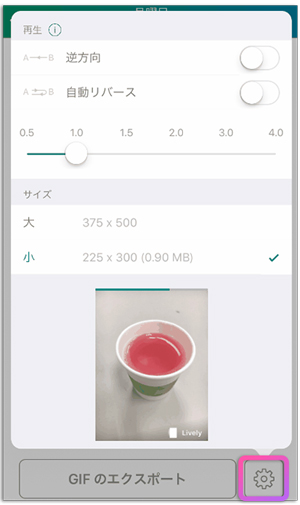
設定が済んだら、「GIFのエクスポート」の項目をタップします。タップすると、共有先を指定する画面が表示され、お好みの共有方法を選ぶことができます。今回は「保存」を選びます。ファイルを保存すると、GIF画像の写真がカメラロールの中に保存されます。保存が済むと、あとは通常のようにLINEに添付すれば、Live Photosの画像を送ってシェアできるようになります。ちなみに、GIF以外に「ムービー」や「フレーム」の項目が準備されています。ムービーやフレームを選んだ場合は、ムービーに変換したり、静止画像への切り出しも可能です。なお、変換されたファイルの右下には透かしが表示されますが、アプリ内課金として360円で消すことができます。
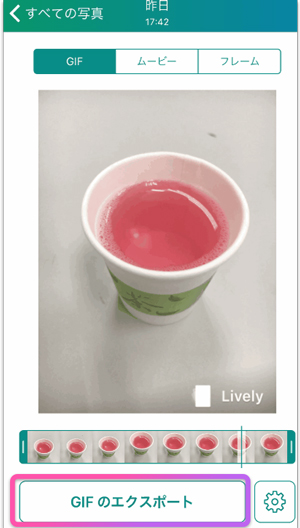
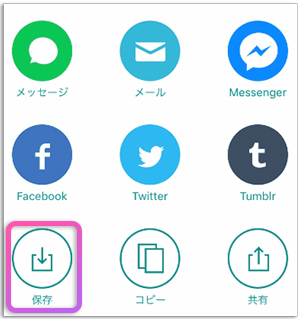
いかがでしたか。Live Photosファイル変換アプリの「Lively」を使えば、iPhone 6s/6s Plusで撮影されたLive Photosを驚くくらいシンプルな手順で変換し、シェアすることが可能になります。「使用方法が難しいアプリは苦手」という方にも適しています。変換済みの動画は、Appleデバイスを持っていないユーザーとシェアしたい場合や、ウェブサイトに公開してシェアする場合など、色々なシーンで活用できます。
関連記事:音楽をiTunesからをAndroidスマホに転送する方法


Jun 28,2017 17:53 pm 編集者 小池由貴 カテゴリー Android写真管理
フォロー@Wondershare_jp